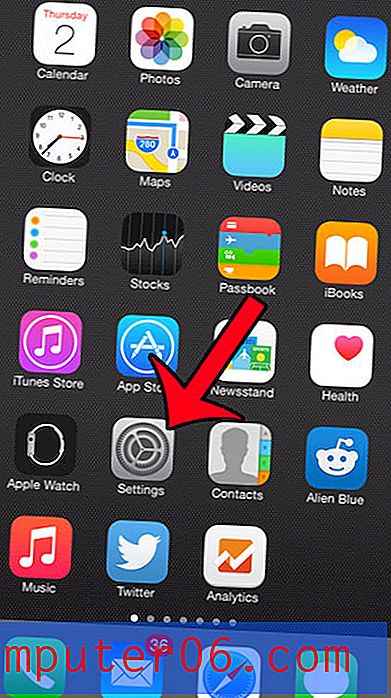Как да промените размера на хартията в Word Online
Когато създавате документ в Word Online, вероятно размерът на хартията, която се използва по подразбиране, е буквата или A4. Това са най-често срещаните размери хартия за много потребители, но не всеки документ, създаден в Microsoft Word Online, ще трябва да използва този размер.
За щастие можете да изберете различен размер на хартията за вашия документ, като коригирате настройката в приложението. Нашият урок по-долу ще ви покаже къде да намерите настройката за размера на хартията в Word Online, така че да можете да я коригирате.
Как да промените размера на хартията в Word Online
Стъпките в тази статия бяха извършени в настолната версия на Google Chrome, но те ще работят и в други настолни уеб браузъри като Firefox и Microsoft Edge. След като изпълните стъпките в това ръководство, ще имате документ с различна големина на хартията. Обърнете внимание, че това може да коригира позицията на някои от елементите на вашия документ, така че не забравяйте да прочетете документа след промяна на размера на хартията, за да сте сигурни, че всичко е там, където искате да бъде.
Стъпка 1: Отидете на Word Online на https://office.live.com/start/Word.aspx и влезте в акаунта на Microsoft, съдържащ документа, за който искате да промените размера на хартията.
Стъпка 2: Отворете документа, който искате да промените.

Стъпка 3: Щракнете върху раздела Оформление в горната част на прозореца.
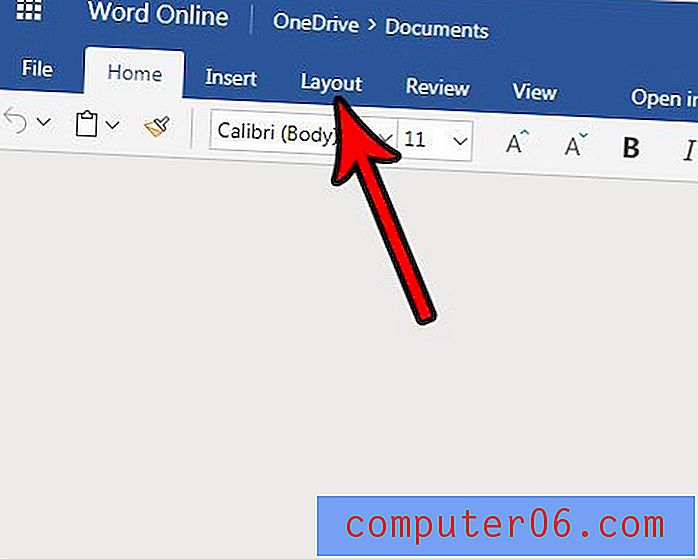
Стъпка 4: Щракнете върху падащото меню Размер в лентата, след което изберете размера на хартията за документа. Ако желаният размер не е посочен, изберете опцията Размер на персонализираната страница .
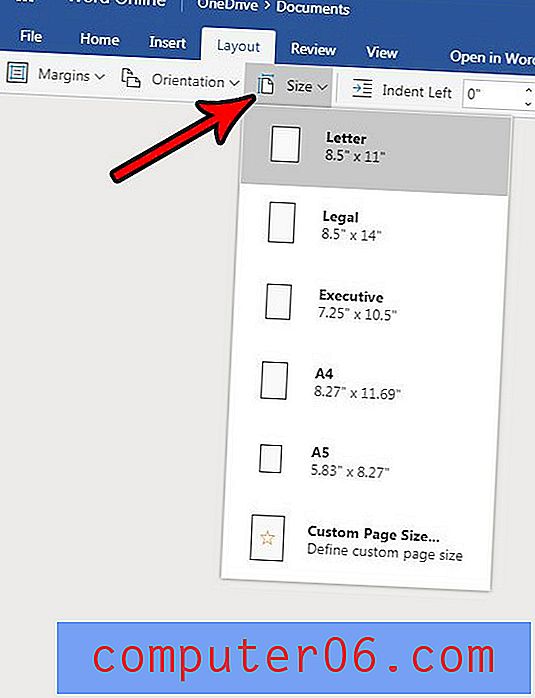
Може да забележите, че навигационната лента в горната част на прозореца е сведена до минимум и изглежда малко по-различна от тази, която виждате в настолната версия на Word. Разберете как да разширите лентата в Word Online, ако предпочитате да видите повече опции за форматиране.